Kaip nustatyti "Out of Office" atsakymą "Outlook.com" programoje

Jei norite būti laikinai išjungtas, "Outlook.com" lengva nustatyti automatinį atsakymai, kurie siunčiami gavus pranešimą, leidžiant siuntėjui žinoti, kad per tą laiką nebus skaityti ar atsakyti į el. laiškus.
Galite nustatyti pasirinktinį pranešimą, kuris bus išsiųstas per tam tikrą laikotarpį, jei jūs pasirenkate visiems, kurie jus siunčia el. paštu, arba tik savo kontaktų sąraše esantiems žmonėms. Mes parodysime, kaip tai padaryti.
PASTABA: Outlook.com galite naudoti tik "Microsoft" el. Pašto adresu accounts-live.com, outlook.com, hotmail.com ir msn.com.
Norėdami pradėti, eikite į //www.outlook.com savo mėgstamoje naršyklėje ir prisijunkite prie "Microsoft" el. pašto paskyros, iš kurios norite siųsti automatinį atsakymą. Tada spustelėkite krumpliaračio piktogramą viršutiniame dešiniajame "Outlook.com" puslapio kampe ir išskleidžiamajame meniu pasirinkite "Automatiniai atsakymai".
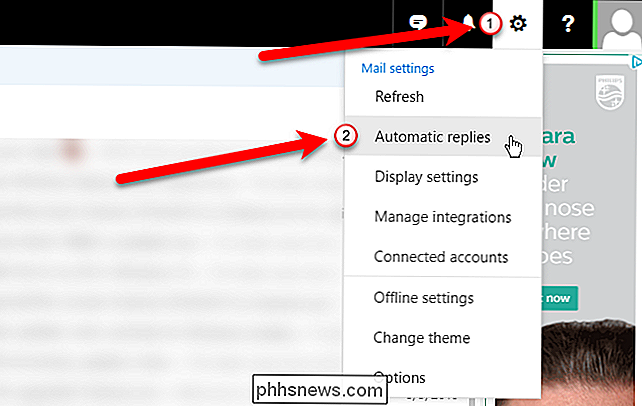
Automatinių atsakymų sritis skaidosi. Jei norite įjungti automatinius atsakymus, spustelėkite parinktį "Siųsti automatinius atsakymus". Galite nustatyti laikotarpį, per kurį automatiškai bus išsiųstas atsakymas, todėl jums nereikės jaudintis, kad prisiminsite, kad jį įjunkite prieš išeidami arba išjungę, kai grįšite. Norėdami nustatyti laikotarpį, pažymėkite laukelį "Siųsti atsakymus tik per šį laikotarpį".
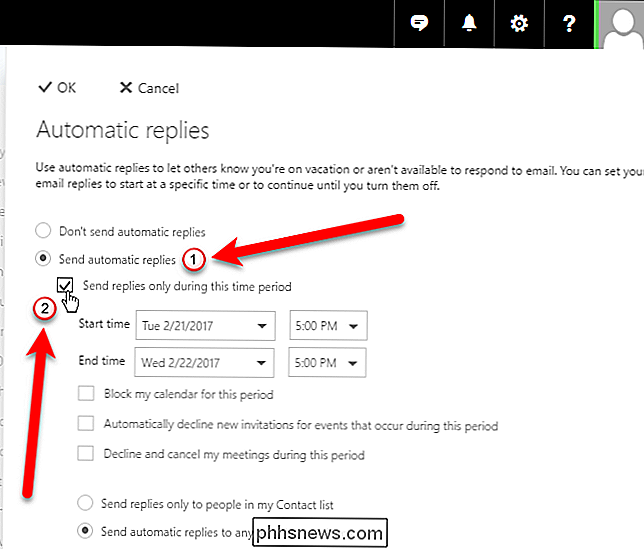
Norėdami nurodyti, kada automatiškai išsiųstas automatinis atsakymas, spustelėkite išskleidžiamąjį "Kalendoriaus pradžios" kalendorių ir tada spustelėkite norimą datą .
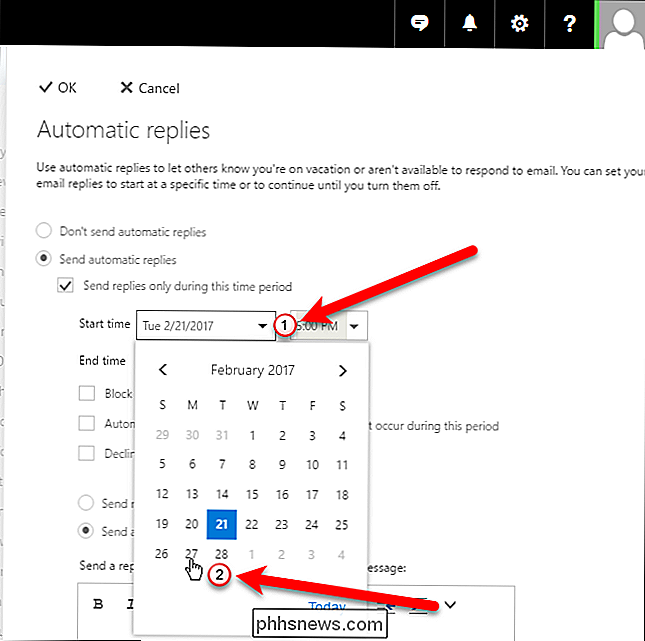
Spustelėkite išskleidžiamąjį meniu "Pradžios laikas" ir pasirinkite laiką, per kurį norite pradėti automatinius atsakymus. Tada pasirinkite datą ir laiką, esantį šalia "End time", kad būtų nurodyta, kada automatiškai nebus siunčiami automatiniai atsakymai.
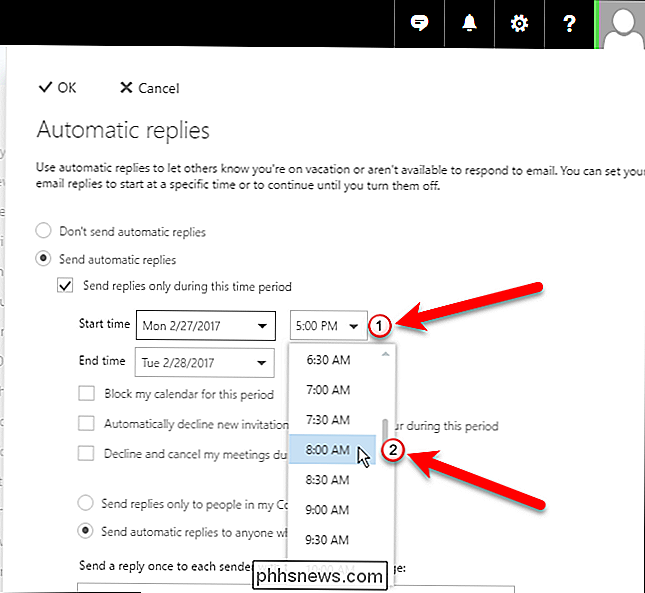
Galite pasirinkti keletą papildomų parinkčių (žymimųjų laukelių), jei norite užblokuoti kalendorių šiam laikotarpiui, automatiškai atsisakyti nauji kvietimai dėl įvykių, įvykusių per šį laikotarpį, arba atmesti ir atšaukti savo susitikimus per šį laikotarpį.
Taip pat galite siųsti automatinius atsakymus tik asmenims, esantiems jūsų kontaktų sąraše, arba visiems, kurie tau siunčia el. laiškus.
Įveskite pranešimas, kurį norite išsiųsti automatiškai, laukelyje "Siųsti atsakymą vieną kartą kiekvienam siuntėjui su šiuo pranešimu". Jei norite suformuoti pranešimą, naudokite įrankių juostą, esančią dėžutės viršuje.
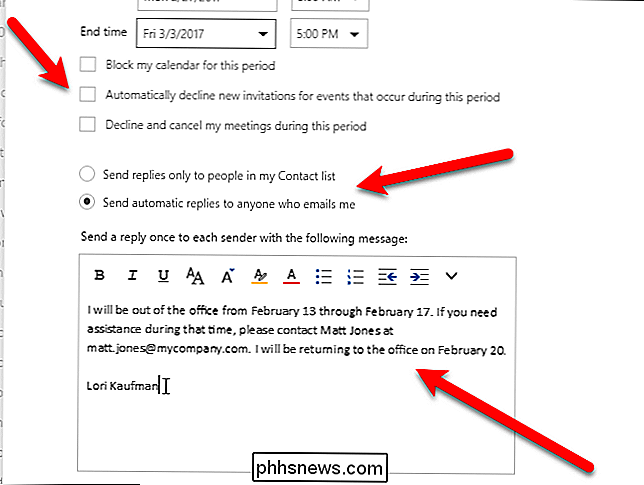
Kai baigsite nustatyti automatinį atsakymą, spustelėkite "Gerai" lango viršuje. Jūsų pasirinktinė žinutė automatiškai išsijungs per nustatytą laiką atsakant į gautus el. Laiškus, kurie atitinka jūsų nustatytus reikalavimus.
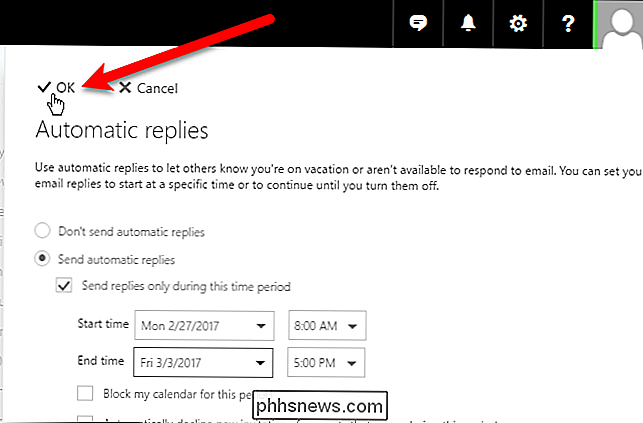
Jei nustatysite automatinio atsakymo laikotarpį, jis baigiasi šio laikotarpio pabaigoje. Tačiau jūs galite rankiniu būdu pasukti automatinį atsakymą, atidarius Automatinių atsakymų sritį ir pasirinkę parinktį "Neatsiųsti automatinių atsakymų".

Kaip išjungti "Threaded View", esantį "iOS 10 Mail App"
"El. Pašto temose, galite peržiūrėti visus siunčiamus ir gautus el. Laiškus su ta pačia tema, suskirstytu į vieną pokalbį. Teminiai vaizdai jau kurį laiką buvo prieinami "MacOS" programoje ir dabar yra "iOS 10" programos "Mail". Vaizduoklis yra naudingas norint užkirsti kelią tam, kad vyresni laiškai iš to paties pokalbio nebūtų prarasti.

ŠEši būdai, kaip "Amazonės aidas" gali būti naudingas per žaidimo naktį
"Amazon Echo" gali atlikti daugybę užduočių tik savo balsu, pvz., Įjungiant šviesą, nustatant pavojaus signalus ir netgi grojant muziką. Tačiau kai ateina laikas žaisti naktį savo namuose, "Alexa" taip pat gali būti didžiulė pagalba. Čia yra keletas puikių būdų, kad "Amazon Echo" gali būti naudingas kitą kartą, kai išjungsite stalo žaidimus.



